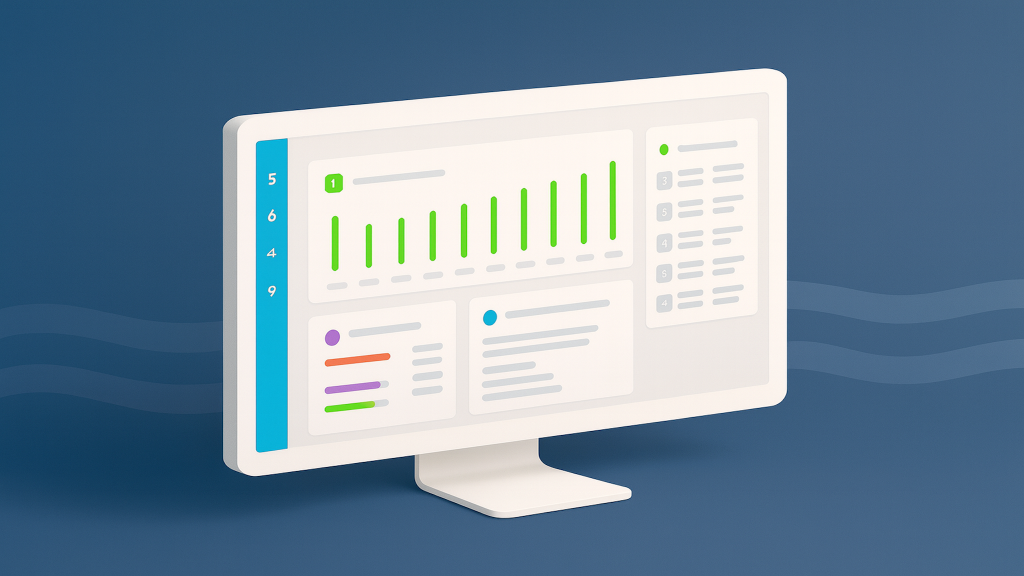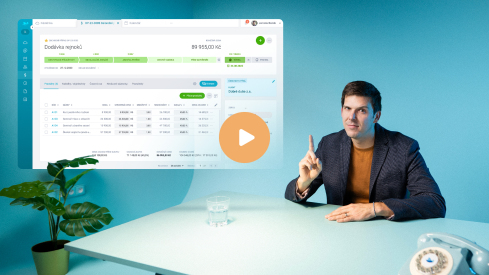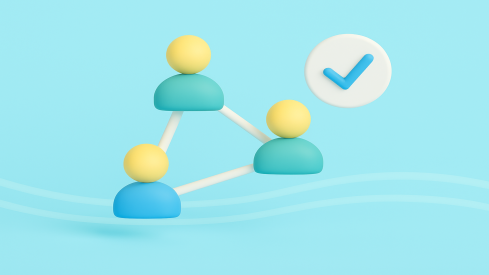CRM je ako sklad plný obchodných dát. Nájdete v ňom kompletnú históriu všetkých zákaziek, klientskych vzťahov, stretnutí, dokumentov a obchodných výsledkov. Niektoré dáta však potrebujete mať na očiach častejšie než iné – a práve na to slúži v Raynet CRM Obchodná nástenka. Poradíme vám, čo a ako si na ňu pridať, a ukážeme, ako ju naši používatelia najčastejšie využívajú.
📊 Ako vyzerá a funguje Obchodná nástenka
Nástenka je prvé, čo uvidíte, keď sa do Raynetu prihlásite. Funguje ako domovská stránka vo vašom prehliadači, ktorú si môžete vyladiť podľa seba. Umiestnite si na ňu presne tie dáta, ku ktorým potrebujete rýchly prístup. Z väčšiny panelov na Nástenke sa rýchlo prekliknete na detailné informácie.
Aj keď u vás vo firme pracuje s Raynetom celý tím, každý používateľ si môže Nástenku vyladiť podľa seba a zobraziť si na nej napríklad iba výsledky svojich zákaziek alebo svojich aktuálnych klientov.
Na Nástenke si môžete zobraziť napríklad:
- prehľad Aktivít – blížiace sa stretnutia a udalosti z Kalendára alebo napríklad úlohy po termíne,
- obľúbené položky – čokoľvek v CRM, na čo sa potrebujete rýchlo prekliknúť, napríklad aktuálne riešených klientov,
- meniny alebo narodeniny klientov – aby ste im mohli zablahoželať a upevniť vzťahy,
- on-line používateľov z tímu – môžete si s kolegami posielať odkazy alebo diskutovať,
- alebo obchodné výsledky – vývoj predaja, predajný lievik alebo aktuálne otvorené prípady.
Vaša hotová Nástenka môže vyzerať napríklad takto.
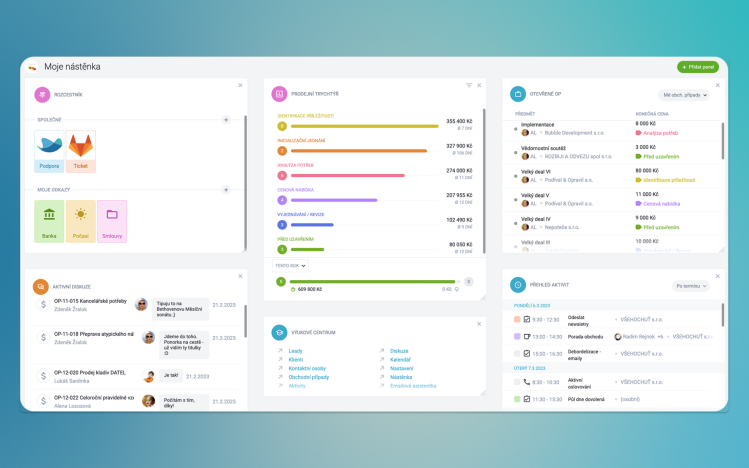
⚙️ Ako si Nástěnku nastaviť
Nečakajte žiadne zložité návody. Nastavenie Nástenky v Raynete je jednoduchý proces, ktorý zvládne každý. Všetko totiž spočíva v tom, že si na Nástenku pár kliknutiami umiestnite panely.
V pravom hornom rohu Nástenky kliknete na Pridať panel a z ponuky si vyberiete ten, ktorý chcete zobraziť. Panel si dokonca môžete umiestniť na ľubovoľné miesto. Pretiahnete ho tam myšou a pokojne aj zväčšíte alebo zmenšíte rovnako ako okno vo Windows. Celú Nástenku si poskladáte podľa seba. A to je celé.
💡 TIP: Niektoré panely vyzerajú inak podľa toho, či ich zmenšíte alebo zväčšíte. Zväčšené panely typicky zobrazujú viac informácií. Takto napríklad vyzerá Prehľad aktivít vo veľkej a malej verzii.
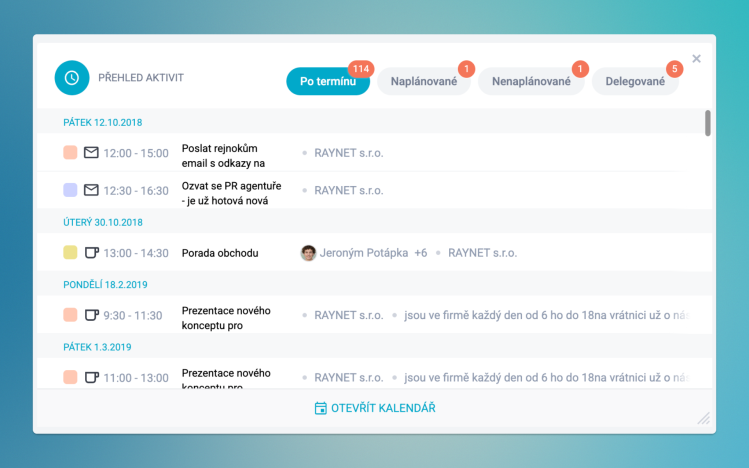
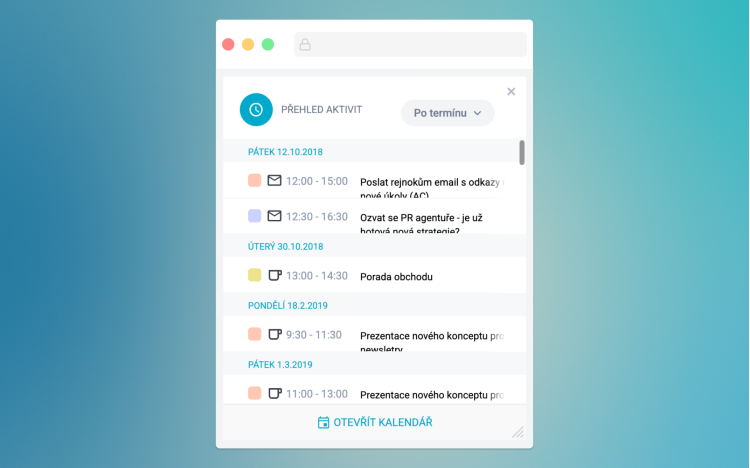
Pri niektorých paneloch si môžete nastaviť parametre, teda čo konkrétne majú zobrazovať. Nástenka si vaše nastavenie zapamätá a môžete ho kedykoľvek zmeniť alebo upraviť.
Tu je pár príkladov toho, aké parametre si pri paneloch môžete nastaviť.
- Pri paneli s otvorenými Obchodnými prípadmi si môžete vybrať obchodníkov, ktorých rozpracovaný biznis vás zaujíma. Takže si typicky zobrazíte prípady, ktoré riešite vy.
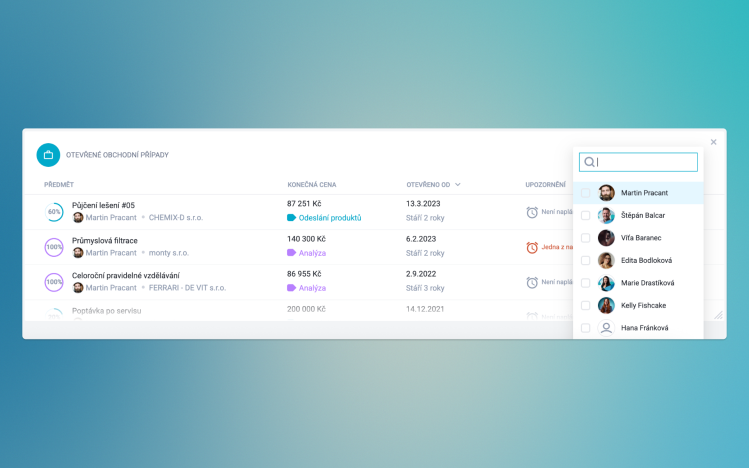
- Pri paneli Moje výsledky si vyberiete, či chcete len súhrnný náhľad, alebo detailný rozpis po mesiacoch.
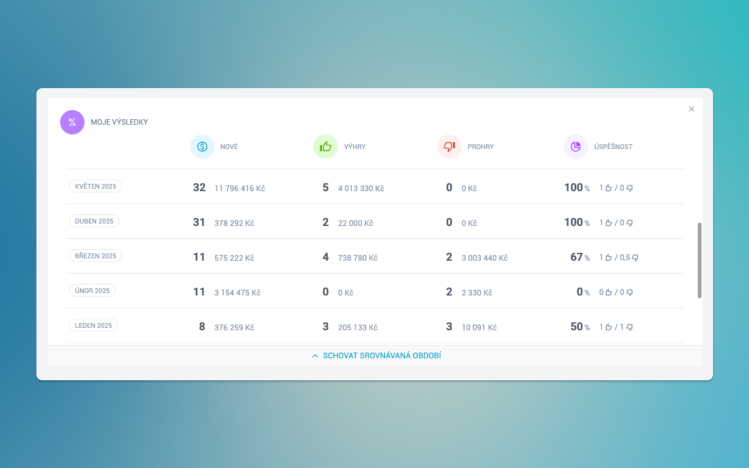
- Najrozsiahlejšie parametre sú pri analytických paneloch – teda pri tých, ktoré vám zobrazujú detailnejšie obchodné dáta. Môžete si napríklad vybrať, či chcete zobraziť výsledky konkrétnych produktov, časového obdobia, zdrojov leadov alebo obchodníkov.
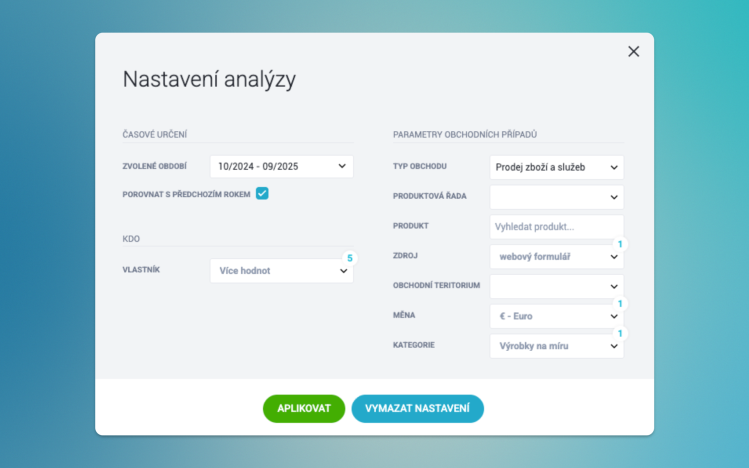
🤓 Najčastejšie spôsoby, ako Obchodnú nástenku využívajú používatelia Raynetu
1️⃣. Manažérsky pohľad
Obchodní manažéri si typicky Nástenku vyladia tak, aby na nej mali kompletný prehľad o aktuálnych obchodných výsledkoch. Vďaka tomu hneď po otvorení Raynetu vidia, aké zákazky sú na stole, za koľko a čo je potrebné urobiť na ich posunutie.
Manažéri si na Nástenky najčastejšie umiestňujú:
- aktuálny prehľad rozpracovaných zákaziek,
- vývoj už zrealizovaných predajov,
- porovnanie výsledkov jednotlivých obchodníkov,
- prehľad delegovaných úloh a toho, kto ich rieši.
2️⃣. Rýchle prehľady
Obchodníci si Nástenku zvyčajne upravujú tak, aby im slúžila na rýchly prehľad o obchodoch a aktivitách, ktoré potrebujú riešiť. Takže keď sa ráno prihlásia do Raynetu, hneď majú jasno o všetkom, čo ich dnes a v nasledujúcich dňoch čaká.
Pre rýchly prehľad si používatelia na Nástenku umiestňujú:
- súhrn blížiacich sa Aktivít v Kalendári,
- svoje otvorené Obchodné prípady a ich hodnotu, stav a posledné Aktivity,
- blížiace sa narodeniny, meniny a ďalšie výročia u klientov,
- obľúbené položky – napríklad klientov, s ktorými potrebujú hovoriť, alebo e-maily, ku ktorým sa chcú vrátiť,
- otvorené diskusie s kolegami z tímu.
3️⃣. Dôležité odkazy mimo Raynet
Mnoho používateľov si na Nástenku umiestňuje externé odkazy na nástroje, weby alebo dokumenty, s ktorými pravidelne pracujú. Slúži na to panel Rozcestník, do ktorého si vložíte ľubovoľné URL adresy.
Používatelia si do Rozcestníka najčastejšie dávajú odkazy:
- do ERP alebo iného firemného systému,
- do knižnice dokumentov a interných predpisov,
- na iné online nástroje, ako je dochádzkový systém, e-shop alebo fakturačná aplikácia.
Niektoré dôležité odkazy môže používateľom do Rozcestníkov hromadne vložiť Administrátor. Obchodníci si ich tak nemusia vkladať jednotlivo, len si pridajú ďalšie odkazy, ak potrebujú.
📱 Tip na záver: Raynetia Nástěnka v mobile
Obchodná nástenka fičí aj v mobilnej aplikácii Raynet. A oproti desktopu je v nej ešte pár funkcií navyše, napríklad rýchla poznámka. Tá funguje tak, že otvoríte aplikáciu, ťuknete na modré tlačidlo plus a rýchlosťou blesku si odkiaľkoľvek urobíte poznámku – môžete ju pokojne nadiktovať alebo k nej pridať fotku.
To príde vhod, keď vám napríklad na ceste volá klient, nemôžete sa mu venovať, ale potrebujete si zapísať, aby ste sa mu čoskoro ozvali.
Keď nabudúce otvoríte Raynet, poznámka sa vám na Nástenke zobrazí a môžete ju začať riešiť. Na pár kliknutí poznámku na Nástenke pretvoríte na Lead, Úlohu, Stretnutie či akúkoľvek ďalšiu aktivitu v Raynete.
🖼️ Vyskúšajte Nástěnku v Raynete
Majte všetky dôležité informácie z obchodu stále na očiach. Prispôsobte si Nástenku podľa seba, aby ste hneď po prihlásení videli presne to, čo vás zaujíma – od výsledkov a rozpracovaných zákaziek až po blížiace sa stretnutia alebo narodeniny klientov. Pár kliknutí a máte prehľad, ktorý vás každý deň nakopne k lepším výsledkom.